Настройки видеокарт AMD Radeon что они все значат?
Если у вас есть игровой ПК и вы решили пойти по менее проторенному (но все еще живописному) пути AMD для вашей видеокарты, то вы будете знакомы с настройками Radeon, ранее известными как AMD Catalyst Control Center. Для большинства людей это, вероятно, запретная зона. И вы очень рады, что каждая отдельная игра решает, какие графические настройки лучше всего подходят для вас. Настройки видеокарт AMD Radeon что они все значат — об этом далее.
Однако используйте это с умом, и этот инструмент может помочь вам в игре. до нескольких ступеней. Итак, чтобы помочь вам, вот список всех основных функций, которые вы найдете в настройках Radeon, с особым акцентом на разделы «Игры» и «Экран».
Игровые настройки Radeon Gaming
Настройки, приведенные ниже, окажут самое непосредственное влияние на вашу игровую производительность. Нажмите «Игры», затем «Глобальные настройки». Давайте поговорим о трех заголовках, которые вы видите на этом экране.
Como extrair o melhor desempenho com o AMD Radeon settings
Global WattMan
В разделе «Глобальные настройки» средняя вкладка в верхней части настроек Radeon — «Global WattMan a». инструмент, который позволяет разогнать видеокарту AMD. Нажмите на нее, и вы увидите ползунок вверху, который позволяет выбирать из нескольких предустановок разгона.
Turbo заставит ваш графический процессор работать на более высоких тактовых частотах, улучшая производительность игры, а также нагревая ваш графический процессор больше. Энергосбережение, тем временем, разгоняет ваш графический процессор, охлаждая его за счет производительности.Если вы обнаружите, что игры с высокими техническими характеристиками слишком часто выходят из строя, попробуйте выбрать Power Save здесь, чтобы посмотреть, поможет ли это.
Если вы прокрутите страницу вниз, вы увидите, что у вас может быть гораздо более детальный контроль над разгоном, позволяя Вы настраиваете свои карты памяти и тактовые частоты GPU и напряжение. Если вы не знакомы с оверклокингом, мы рекомендуем прочитать руководство, прежде чем о чем-то тут баловаться.
Мониторинг производительности
Эта легко пропускаемая функция в глобальных настройках позволяет вам открыть небольшое наложение контроля производительности в любое время с помощью быстрого сочетания клавиш. Настройки видеокарт AMD Radeon что они все значат? Нажмите на нее, и вы увидите, что вы можете вносить различные изменения, например, какую информацию отображать в оверлее (частота кадров, температура графического процессора, использование видеопамяти и т. Д.) И какое сочетание клавиш вы хотите использовать для его открытия.
Общие настройки AMD Radeon
Режим сглаживания
Особенно на экранах с более низким разрешением, диагональные линии в видеоиграх (которые состоят из отдельных квадратных пикселей ) может выглядеть неровно и лестница, а не гладкая. Сглаживание (AA) решает эту проблему, эффективно заполняя промежутки в этих выделенных линиях, чтобы сгладить их.
Если вы выберете опцию «Улучшение настроек приложения», он будет использовать то, что называется «Улучшенное качество сглаживания», то есть слои над настройками АА в игре, чтобы еще больше сгладить края. Если вы выберете Изменить настройки приложения, оно будет использовать настройки, описанные ниже.
Метод сглаживания
Существует три типа сглаживания, которые вы можете использовать в настройках Radeon:
- Мультисэмплинг (MSAA) Самый простой в вашем графическом процессоре MSAA уменьшает алиасы только на тех частях экрана, которые действительно в этом нуждаются, обычно по краям объектов.
- Адаптивная мультисэмплинг (Adaptive MSAA) Средний уровень. Уменьшает неровности на краях объектов с прозрачными элементами (заборы из колючей проволоки и т. Д.).
- Суперсэмплинг (SSAA) Самый мощный (и требующий графической обработки) метод АА, который уменьшает наложение на весь экран.
Морфологическая фильтрация (MLAA)
Специфичный для AMD тип сглаживания, который утверждает, что имеет эффект, аналогичный SSAA, но с меньшим хит производительности. В действительности его эффективность варьируется от игры к игре, поэтому стоит поэкспериментировать с ней, чтобы увидеть, где и когда она работает лучше всего.
Режим анизотропной фильтрации
Во многом как сглаживание уменьшает лаги на края, это улучшает их внутри текстур (например, деревянные ящики больше похожи на деревянные ящики, а не на коробки с наклеенными на них наклейками). Он также позволяет текстурам выглядеть хорошо на расстоянии, не давая им размыться, и предотвращает зазубренность текстур при просмотре под узким углом.
Если вы включите это, вы получите опции для 2x, 4x, 8x и 16x. анизотропная фильтрация, причем даже на самом высоком уровне она неплохо работает на современных видеокартах.
Качество фильтрации текстур
Это изменяет качество текстур на лету, улучшая плавность и производительность игры. Его эффекты довольно незначительны по сравнению с другими вариантами текстур, и популярное мнение в игровом сообществе в настоящее время состоит в том, чтобы установить его на Производительность.
Оптимизация формата поверхности
Еще один несколько устаревший параметр, это было Несколько лет назад он использовал игры для снижения качества графики и повышения производительности, но вряд ли сильно повлияет на современные игры и современные графические процессоры. Вы, конечно, не пропустите его, если не включите его.
Ожидание вертикального обновления
Это немного окольный способ сказать VSync (вертикальная синхронизация), о котором вы, возможно, слышали. Если у вас есть игра, которая работает с более высокой частотой кадров (fps), чем частота обновления (Гц) вашего монитора, то вы можете увидеть на экране дрожащие горизонтальные линии, известные как разрыв экрана. VSync борется с этим, ограничивая частоту кадров вашего графического процессора частотой обновления ваших мониторов.
Тройная буферизация OpenGL
В наши дни API OpenGL используют не так много игр. (вот список тех, кто это делает), но для тех, кто это делает, включение этого параметра вместе с VSync позволит более плавно колебаться с частотой смены кадров.Таким образом, там, где двойная буферизация снизит частоту кадров до 30, даже если технически она может работать на 55, чтобы компенсировать задержку, вызванную синхронизацией, тройная буферизация устраняет эту проблему, позволяя частоте кадров работать с любой частотой кадров, которую может обработать ваш графический процессор. p47>
Shader Cache
Хранит шейдеры для игр локально на жестком диске, значительно увеличивая время загрузки (особенно если у вас нет SSD). Имейте в виду, что это занимает довольно много места на жестком диске (3 ГБ или около того).
Режим тесселяции
Увеличивает игровую графику, разбивая большие полигоны на более мелкие части, делая графику более гладкий (немного похоже на дробление горошин перца в молотый перец, если вы в ваших пищевых аналогиях). AMD Optimized использует тесселяцию x64, но если вы выберете «Изменить настройки приложения», вы можете установить более низкую скорость, если считаете, что влияние на производительность слишком велико.
Энергоэффективность
Это не сильно сэкономит на счетах за электроэнергию, но эта функция снижает тактовую частоту вашего графического процессора для игр с низким спросом, заставляя вашу видеокарту работать тише, когда она не доведена до предела. Некоторые люди сообщают, что этот параметр имеет отрицательное значение, если его оставить во время более современных игр, лучше всего включить его только в настройках профиля для более старых игр.
Target Control (Частота кадров)
По сути ограничитель частоты кадров, гарантирующий, что ваш графический процессор не перегружает себя, например, 120 кадров в секунду в старой игре, когда ваш монитор может обрабатывать только 75 Гц или работает на частоте массивные частоты кадров в игровых меню. Это означает, что ваша видеокарта будет, когда это возможно, тише, будет прохладнее и, следовательно, будет работать дольше.
Функции Adrenalin Edition
По состоянию на декабрь 2017 года в Radeon Settings появилось множество полезных новых функций. благодаря так называемому обновлению Adrenalin. Вот лучшие из них:
AMD Link
Рядом с параметром «Уведомления» на главном экране настроек Radeon есть новая вкладка AMD Link. Это позволяет синхронизировать настройки Radeon и мониторинг GPU с приложением AMD Link на вашем телефоне, чтобы вы могли отслеживать такие вещи, как скорость вращения вентилятора GPU, температуру и частоту кадров. Вы даже можете использовать свой телефон для записи своих игр, используя ReLive!
Radeon Overlay
Нажав Alt + R по умолчанию, вы можете вызвать новое наложение, которое позволяет вам изменять графические настройки, записывать отснятый материал и включите управление частотой кадров Radeon.
Connect
Еще одна новая вкладка на главном экране настроек Radeon — это Connect, который по сути является инструментом для управления всеми отснятый материал с помощью ReLive. Делитесь своим контентом, редактируйте его и следите за ним в этом удобном новом интерфейсе.
Настройки дисплея Radeon
В меню настроек Radeon нажав Дисплей, вы перейдете к настройкам, связанным с вашим монитором. Вот все, что вам нужно знать о них.
AMD FreeSync
AMD отвечает на Nvidia G-Sync, эта технология адаптивной синхронизации встроена в определенные графические процессоры и мониторы и практически исключает разрыв экрана. Он синхронизирует частоту обновления вашего монитора и видеокарты, адаптируя частоту обновления мониторов к видеокартам. Думайте об этом, как об очень мощной версии V-Sync, о которой вы можете прочитать ниже.
Virtual Super Resolution
от AMD — модное слово для понижающей дискретизации. Этот вид разблокировки разрешений выше, чем способен ваш монитор (например, 4k для монитора 1080p), а затем уменьшает разрешение до размера вашего монитора, что приводит к получению более четкого изображения с меньшим количеством неровностей.
Масштабирование графического процессора
При этом используется ваша видеокарта (а не монитор), чтобы соответствовать разрешению того, что вы используете на своем экране. Для большинства приличных игровых видеокарт это лучший вариант, чем оставить свой монитор для выполнения работы и должен привести к более четкому изображению.
Режим масштабирования
В большинстве случаев вы будете использовать полный размер экрана, но если вы играете в игры с соотношением сторон 4: 3, то если заставить его уместиться на весь экран, изображение будет ужасно растягиваться. Возможно, вас это не беспокоит, и в этом случае перейдите на полную панель, но мы рекомендуем использовать здесь параметр Сохранить соотношение сторон.
Много интересного, но, надеюсь, это даст вам уверенность в том, что вы немного поиграете с настройками AMD. Помните, что все эти настройки также можно применять к отдельным играм (чтобы добавить игровые профили в настройки Radeon, перейдите в раздел «Игры» -> «Добавить» -> «Сканировать»), и то, что работает для некоторых игр, может не работать для других. Удачи!
Эта статья была впервые опубликована в январе 2018 года и обновлена в марте 2019 года.
Источник: www.doctorrouter.ru
Что делать если Radeon Settings Host Application сильно грузит процессор?
Имею Windows 10 и после обновления драйверов видеокарты заметил что в диспетчере задач процесс под названием «Radeon Settings: Host Application» забирает под себя ~ 50% ресурсов CPU.
ADVERTISEMENT
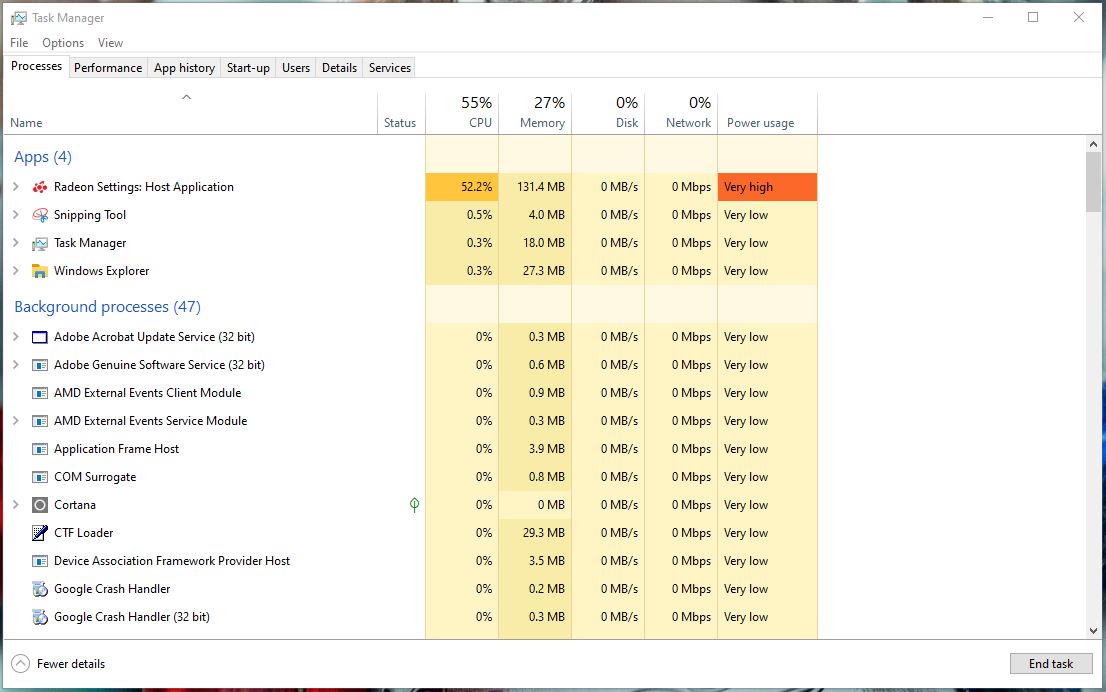
После недолгих поисков решения проблемы, выяснилось, что по какой-то причине AMD ReLive пытается найти отсутствующую папку, независимо от того, отключена она или не поддерживается моим графическим процессором, что приводит к высокой загрузке процессора этим приложением.
Как это исправить?
В диспетчере задач правой кнопкой мыши нажимает на этом процессе и выбираем завершить.
Переходим в папку Видео и создаём ещё одну папку с названием «Radeon ReLive»
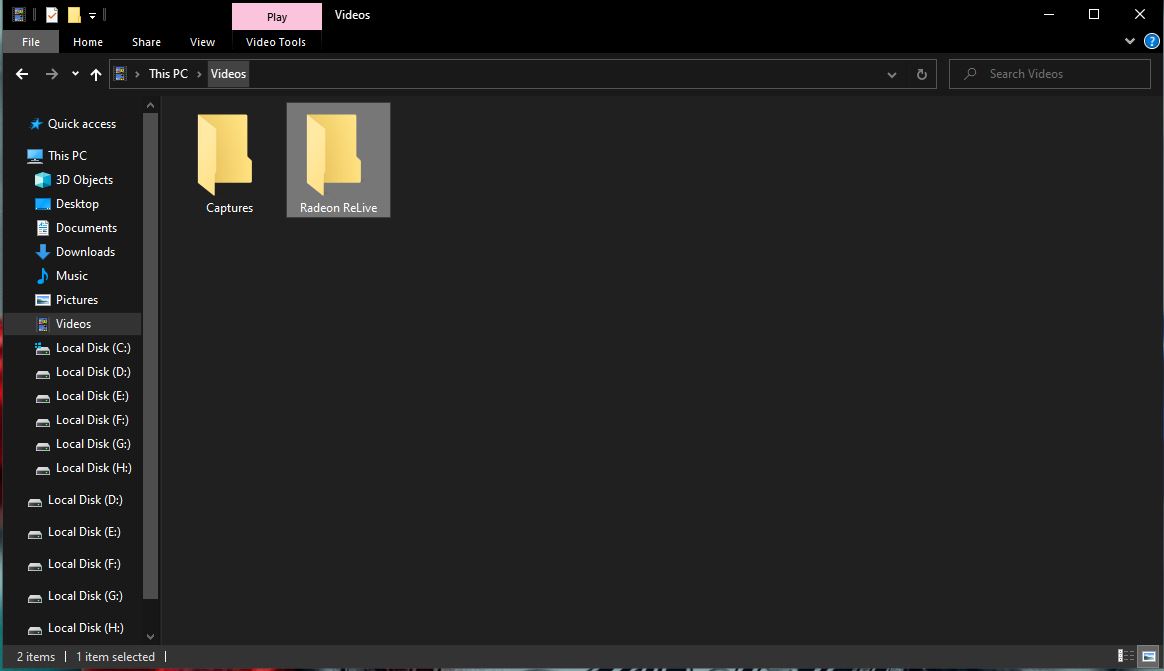
Открываем повторно AMD Radeon Settings и видим что проблема решена.
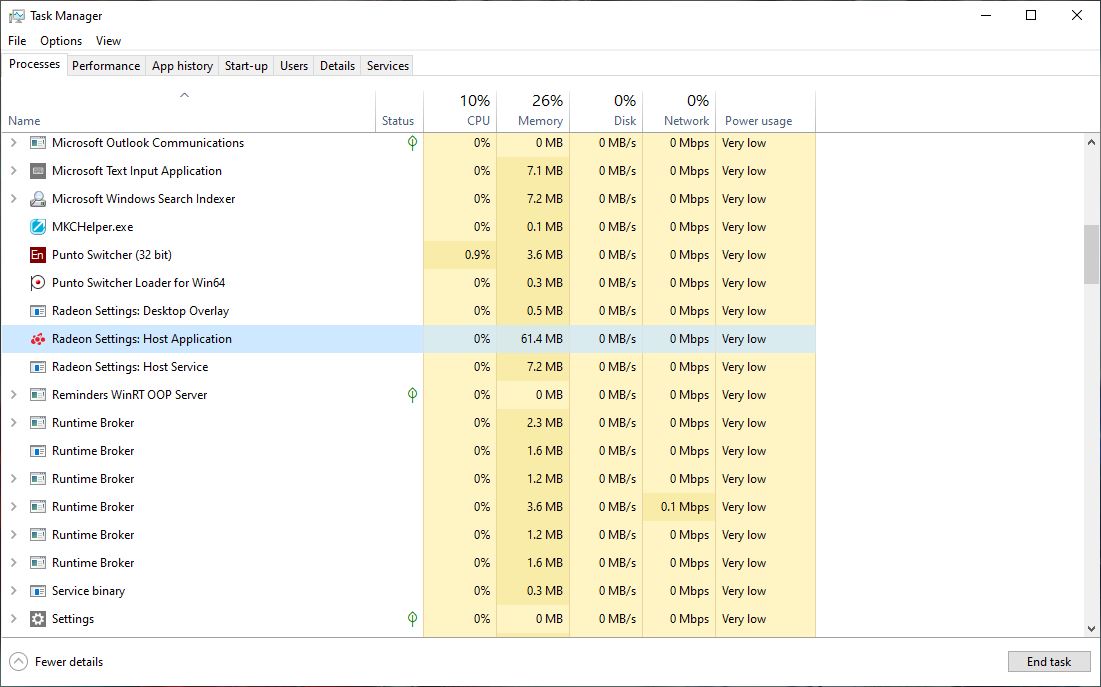
Когда я чистил систему я удалил папку «Radeon ReLive”, потому что она была пуста, никто бы и не подумал, что она может так повлиять на работу системы.
Насколько публикация полезна?
Нажмите на звезду, чтобы оценить!
Средняя оценка / 5. Количество оценок:
Оценок пока нет. Поставьте оценку первым.
Сожалеем, что вы поставили низкую оценку!
Позвольте нам стать лучше!
Расскажите, как нам стать лучше?
Источник: alexnettm.com
Настройка АМД Каталист для игр

При отсутствии встроенной карты, она часто принадлежит компании AMD (ATI Radeon). Основная задача заключается в отображении качественной графики. Особенно актуально это для геймеров, поскольку от этого зависит доступность многочисленных игр. Плохие настройки влекут зависание, некачественную картинку либо отказ загружать различные приложения. Рассмотрим, как именно осуществить настройки amd catalyst control center для игр.
Как правильно настроить AMD Catalyst Control Center для игр
Настройки AMD Catalyst Control Center для игр несложные, однако нужно знать определение FPS. Под ним скрывается частота кадров в секунду – максимально допустимая пропускная способность видеокарты.
Справка: чем выше показатель FPS, тем лучше картинка будет во время игры. Об этом показатели не упоминается в технической документации, которая прилагается к видеокарте. Повысить значение можно с помощью изменений в AMD Catalyst Control Center.
Настоятельно рекомендуется перед выполнением процедуры внесения правок видеокарты установить утилиту в случае отсутствия с нашего сайта, обновить драйвер или скачать AMD Catalyst Driver.

Установка программы
Для настроек видеокарты изначально по умолчанию устанавливается AMD Catalyst Control Center. Чтобы откорректировать карты для игр, необходимо наличие установленного центра. Это можно сделать несколькими способами, каждый из которых влечет стандартный алгоритм:
1. Необходимо выбрать на нашем сайте загрузку AMD Catalyst Control Center (скачать для Виндовс 10 или Виндовс 7).
2. Указывается тип устройства – стационарный либо ноутбук. Драйвера для них отличаются, поэтому стоит внимательно подходить к скачиванию.
3. Обновление драйвера – если уже установлена утилита.
Второй вариант подразумевает использование программного обеспечения для автоматического поиска, однако не рекомендуется ее использовать, поскольку есть большая вероятность заразить устройство вирусами.
Меню программы
Для каждой игры качество – основополагающий параметр. Именно по этой причине, что настроить AMD Catalyst Control Center правильно, необходимо четко понимать, что находится в утилите.
При открытии центра управления AMD Catalyst Control Center, перед пользователем отображаются разделы с многочисленным набором функциональных возможностей, среди которых:
- управление рабочим столом – функция позволяет быстро внести соответствующие изменения под персональные требования;
- внесение изменений в цифровую панель/монитор;
- корректировка параметров отображения видео картинки – внесение поправок в производительность, изменение разрешения и прочее;
- настройка 3D-приложений – обеспечивает быстродействие, отсутствие зависания и пр.;
- управление производительностью AMD Catalyst – можно разогнать центральный и графический процессор. Не рекомендуется злоупотреблять функцией неопытными пользователями, поскольку можно повредить видеокарту с всеми вытекающими последствиями.
Справка: AMD Catalyst Control Center – многофункциональный центр управления, с помощью которого можно настроить видеокарту под персональные требования, а также увеличить производительность.
Производительность и качество
Для неопытных пользователей ПК AMD Catalyst Control Center предлагает использовать упрощенный вариант настроек, который выражается в форме ползунка «Производительность-качество». Изначально настройки установлены в строго сбалансированном положении.
Если компьютер не отличается повышенным уровнем мощности, пользователь установит ползунок на режим «Производительность». В таком случае:
- графика существенно ухудшается;
- освобождаются дополнительные ресурсы для обеспечения быстродействия видеокарты.
Справка: режим «Производительность» рекомендуется использовать собственникам ноутбуков. При наличии желания разогнать мощность на максимальные возможности, достаточно установить отметку на режиме «Качество».

Сглаживание
Уровень сглаживания предоставляет возможность настроить через AMD Catalyst Control Center работу графического адаптера. Во время перемещения ползунка пользователь может наблюдать за изменением картинки на экране монитора. Это позволяет наглядно увидеть будущий результат настроек.
Пользователь может оставить настройку на управление игрой. Главное, отменить отмеченные по умолчанию пункт «Использовать настройки приложения». В следующем пункте указывается требуемый тип сглаживания. Настройка осуществляется по стандартному алгоритму.
Справка: перечисленные параметры оказывают существенное воздействие на показатель FPS, который может достигнуть в результате максимального уровня. В случае настройки сглаживания предельные возможности, игра на ноутбуке может проседать.
Настройки видеокарты AMD
Прежде чем использовать AMD Catalyst Control Center для игр, изначально пользователь определяется с целесообразностью настроек. Если стационарный компьютер без дополнительных настроек способен выдавать максимальный показатели ФПС, при этом отсутствуют зависания, а качество картинки находится на достойном уровне – вносить изменения не рекомендуется.
При наличии уверенности в том, что графический адаптер способен выжать картинку в игре на максимальных параметрах, или же появилось желание лично удостовериться в этом, следует соблюдать определенный порядок действий, включающий в себя несколько этапов. Они стандартные и подразумевают сложностей.
Аналогичная ситуация складывается с настройками ноутбука. По причине того, что портативные компьютеры отличаются небольшим запасом мощности, нежели классические вариации, они потребляют больше ресурсов при использовании современных игр.
Справка: AMD Catalyst Control Center – позволяет настроить видео на максимальные значения для игр.

Настройка графики в AMD Catalyst Control центре для повышения производительности
Пользователь открывает центр управления AMD Catalyst Control Center (в зависимости от используемой версии программного обеспечения название может отличаться).
После этого порядок действий включает в себя:
- Выбирается категория стандартного представления.
- Осуществляет переход в раздел игры.
- Выбирается подраздел «Производительность в играх».
- Снимается ранее установленная по умолчанию отметка с «Использовать пользовательские настройки» и переключается ползунок влево по направлению к производительности.
- Осуществляется переход в категорию «Сглаживание», где нужно снять ранее установленные флажки и передвинуть курсор на 2х;
- В разделе метода сглаживания ползунок передвигается в сторону производительности.
- Категория «Анизотропная фильтрация» считается наиболее значимой. Пользователь снимает отметку с «Использовать настройки приложения» и осуществляет переключение на производительность.
- Выбирается категория расширенного представления.
- В левой части меню выбирается категория игры.
- Выбираются настройки 3D-приложений.
Настроить с использованием AMD Catalyst Control Center графический адаптер для игр можно в полном или частичном объеме (к примеру, отдельно производительность или качество картинки). К стандартным рекомендуемым параметрам требований нет – все определяется в индивидуальном порядке.
Если используемая видеокарта относится к устаревшему поколению, порядок настроек может немного отличаться и включает следующую последовательность действий:
- После открытия AMD Catalyst Control Center выбирается раздел дополнительных настроек.
- Ставится отметка возле окна согласия с уведомлением.
- В верхней части выбирается раздел графики.
- Осуществляется переход в категорию 3D.
- После этого выполняются настройки по указанному выше алгоритму – каких-либо особенностей не предусмотрено.
Помимо этого, предусматривается возможность перехода в раздел «Все», после чего устанавливаются необходимые настройки для интересующей игры. В таком случае невозможно наглядно увидеть будущий результат. При желании можно создать персональную учетную запись. Для этого выбирается категория Параметры, после пользователь переходит в профили и выбирает менеджер.
Расширенные настройки
Наиболее продвинутым режимом считается игровой процесс с использованием откорректированных частот графического адаптера. Для этого достаточно использовать размещенный ползунок в категорию производительности.
Пользователь вправе выбирать уровень производительности:
Можно установить в положение высокого качества. Чтобы правильно выбрать варианты внесения изменений, пользователи должны в обязательном порядке отталкиваться от персональных технических характеристик софта и персональных запросов. Среди основополагающих факторов принято выделять:
- системные требования приложения, в отношении которого планируется внести изменения;
- какое качество картинки планируется получить в результате правок графического адаптера;
- технические характеристики используемого стационарного компьютера или ноутбука.
Только после получения исчерпывающей информации нужно приступать к внесению правок.
Прочие настройки
После перехода в одноименный раздел пользователи смогут активировать режим тесселяции и частоты кадров. Помимо этого, для использования отладки используется уровень анизотропной фильтрации и прочие функциональные возможности. При отсутствии хотя бы минимального опыта в работе с ними, рекомендуется оставить все по умолчанию.
Центр управления графическим редактором – многофункциональная площадка, с помощью которой пользователи корректирую технические возможности используемого графического адаптера пол персональные потребности. При отсутствии достаточно опыта в работе с утилитой, рекомендуется не проводить эксперименты с показателями производительности, поскольку есть большая вероятности нанесения непоправимого урона.
Источник: amd-catalyst-download.ru
Скачать дополнительные настройки радеон. Тест и обзор: AMD Radeon Software Crimson Edition – новое поколение драйверов. Новый пользовательский интерфейс Radeon Settings
Правильно драйвера на видеокарту ATI Radeon или AMD Radeon называются AMD Radeon Software Crimson Edition. Чтобы увеличить производительность видеоадаптера, улучшить качество видео на дисплее, исправить возможные ошибки ПО, получить право использовать новейший функционал и настройки, рекомендуем бесплатно скачать драйвера для видеокарты AMD Radeon и в будущем примерно через месяц-два обновить драйвера видеокарты до последней версии на данной странице сайта сайт без регистрации. Постоянная ссылка: сайт/ru/drivers/radeon
Комплект ПО и его совместимость с оборудованием и ОС
Пакет AMD Radeon Software Crimson Edition, кроме драйверов, включает в себя множество утилит, библиотеки Visual C++, VCredist, .Net Framework, программа Multimedia Center для прослушивания аудио и просмотра видео контента, Catalyst Control Center для изменения настроек видео карты. Есть реальный смысл новые драйвера на видеокарту АМД Радеон скачать бесплатно для компьютера или ноутбука, поскольку в последней версии данного ПО исправлены незначительные ошибки, повышена производительность, улучшена поддержка OpenG, произведена оптимизация CrossFire. С точки зрения совместимости с оборудованием, присутствует полноценная поддержка видеокарт АМД Радеон популярных серий X300 — X1950, 2400 — 6770, 7000 — 7990, 9500 — 9800, а также R7 240/250/260, R9 270/280/290 и прочих, к примеру, HD 8670m, 8750m. Также немаловажна полная совместимость соответствующего набора программ с Windows XP, Vista, 7, 8, 8.1, 10, подтвержденная сертификатами от корпорации Microsoft.

Достоинства АМД Радеон Софтвейр Кримсон Эдишн
Среди достоинств AMD Radeon Software Crimson Edition следует выделить работу с несколькими рабочими столами, технологии HyrdaVision, «горячих» клавиш, технологий анализа текстур и AMD HD 3D, новых версий игр Dota, Overwatch, Warhammer. Попробуйте скачать AMD Radeon драйвера бесплатно на стационарный компьютер или ноутбук, не покидая сайт сайт без регистрации и СМС, чтобы насладиться преимуществами последней версии драйверов видеокарты АМД Радеон, к которым относятся:
Отличное качество видео,
— поддержка видеоадаптеров любого уровня,
— работа без сбоев, глюков, артефактов и пр.,
— оптимизация соотношения мощности и энергопотребления,
— управление настройками в AMD Catalyst Control Center,
— готовые профиля настроек для популярных игр,
— быстрое изменение любых параметров «на лету» без перезагрузки,
— собственный Multimedia Center,
— улучшена поддержка на оф. сайте.
Бесплатно и доступно для любого пользователя
Рекомендуем бесплатно скачать драйвера AMD Radeon HD Graphics для Windows 7, 8, 8.1, 10, чтобы получить возможность существенно обновить видео подсистему компьютера на базе АТИ Радеон или АМД Радеон без необходимости изменения аппаратной составляющей и к тому же бесплатно. Загрузка и установка драйвера видеокарты АМД Радеон не займет много времени, к тому же такая процедура будет по плечу даже не опытному пользователю. По отзывам и комментариям пользователей, после установки и использования для работы, в играх и при просмотре фильмов пропадают старые проблемы, улучшаются частоты обновления экрана, повышаются характеристики оборудования, компьютер работает быстрее, исчезают подвисания, глюки и тормоза.
Новые драйвера AMD Radeon HD скачать бесплатно
| Последнее обновление: | 03-04-2019 до версии 19.4.1 |
| Назначение утилиты: | |
| Операционная система: | Windows 10, 8.1, 8, 7 |
| Скачать драйвера АМД Радеон для Windows 10: | или |
AMD Radeon Software Crimson Edition – комплексный пакет драйверов на Windows, предназначенных для улучшения графических возможностей видеокарт от известной компании AMD. Установив их вы сможете существенно улучшить производительность своей видеокарты, обеспечить расширенный контроль над её функциями, и заодно сделать воспроизведение видео и игр более мягким и плавным. Кроме того, драйверы AMD Radeon содержат полезные утилиты, предоставляющие удобное управление мультимедийными возможностями компьютера. Доступны версии для 32-х и 64-х разрядных Windows 7, а также Windows 10 на 64 Bit.
Назначение программы:
- Повышение производительных характеристик видеокарт AMD.
- Улучшение качества двухмерной и трехмерной графики.
- Гибкая настройка параметров экрана: изменение разрешения, цветности, частоты обновления, ориентации и тому подобное
- Возможность изменения конфигурации до девяти десктопов.
- Сохранение индивидуальных параметров для каждого экрана.
- Поддержка технологии VSR — рендеринга картинки в более высоком разрешении, чем то, которое установлено в настройках дисплея.
- Поддержка AMD CrossFire — объединения двух и более видеокарт с целью увеличения общей производительности.
- Сглаживание видеопотока в играх с помощью технологии AMD FreeSync.
- Управление разными приложениями посредством определенного рабочего стола.
Из прочих возможностей, утилиты AMD Radeon могут назначать «горячие» клавиши для более легкой работы и предоставляют настройки некоторых параметров 3D-приложений, просмотр характеристик отвечающего за видео «железа».
Установка драйверов AMD Radeon
Устанавливается пакет как обычная программа, в тонких настройках не нуждается. Определение оборудования (видео карты) на компьютере производится автоматически с помощью утилиты Autodetect. Скачать AMD Radeon Software Crimson Edition бесплатно на русском языке можно на этой странице, поддерживаются все популярные версии Windows.
В последние дни мы смогли детально протестировать Crimson Edition. Мы смогли провести ту же работу, что и с другими драйверами ранее. Мы провели несколько тестов, а также проверили ряд настроек. Здесь хотелось бы отметить, что AMD разработала Crimson Edition «с нуля» на основе Qt. Оболочка драйвера теперь запускается быстрее, подменю тоже работают более плавно.
Впрочем, AMD задерживает запуск оболочки до пяти минут под Windows, чтобы она не блокировала другие стартовые процедуры. В любом случае, программа запускается намного быстрее, чем раньше. Была доработана и процедура удаления драйвера, которая убирает все компоненты, не оставляя «балласта» в системе.
На первых двух скриншотах хорошо видны внешние изменения интерфейса. AMD полностью распрощалась со старым дизайном, теперь меню выглядят плоскими, структура тоже была изменена, чтобы до нужных функций можно было добраться быстрее. Для геймеров, скорее всего, наиболее важными будут настройки различных фильтров и эффектов.
Их можно выставить глобально или индивидуально для каждой игры. Для этого оболочка драйвера Crimson Edition сканирует жесткие диски в поисках игр. Игры, кстати, можно запускать напрямую, выбирая их в оболочке.
В профили кроме настроек качества можно сохранять и настройки разгона. Также вы можете создавать несколько профилей на одну игру, затем можно выбирать нужный.
Кроме привычных настроек качества изображения и фильтрации доступна регулировка функции Frame Rate Target Control (FRTC). С помощью FRTC вы можете установить максимальную частоту кадров для игры. Конечно, функция интересна только в том случае, если игра дает больше fps, чем требуется. Цель технологии кроется в энергосбережении.
FRTC работает не только в самой игре, но и в меню и экранах загрузки, когда видеокарта может выдавать несколько сотен кадров в секунду. То же самое касается и просмотра фильмов, поскольку здесь больше 60 fps не требуются. В мы уже привели результаты тестов и оценили потенциальную экономию энергии.
Существенно изменилась и поддержка разгона через OverDrive. Здесь можно выставить тактовую частоту GPU, а также настроить ограничения энергопотребления, температуры и скорости вентиляторов. Можно как регулировать бегунки напрямую, так и переставлять точку на графике справа вверху. Также разгон можно выставлять как глобально, так и отдельно для определенных игр.
В зависимости от привычек геймера разница между глобальными и индивидуальными профилями может иметь значение, а может и нет. Как нам кажется, избирательное применение важно для таких функций, как Frame Rate Target Control. Для менее требовательных игр FRTC можно активировать, но для всех остальных мы бы ее отключили. То же самое касается и разгона.
Для игр с высокими требованиями разгон можно активировать, чтобы выжать максимум из видеокарты. Для менее требовательных игр разгон вообще не нужен.
Большинству пользователей настройки видео и дисплея Crimson Edition покажутся уже не такими интересными. Вы можете настроить профили цветопередачи и профили рендеринга или фильтры для видео. Имеются демонстрации, позволяющие оценить влияние настройки на видеоряд. Опции дисплея важны для тех пользователей, кто планирует воспользоваться Virtual Super Resolution.
Пользователь теперь получает полный доступ к настройкам разрешения, таймингам и частотам обновления и может их изменять (независимо от режимов системы по умолчанию). Ранее это можно было выполнять только на видеокартах FirePro.
В настройках дисплея мы обнаружили кое-где наследство драйвера AMD Catalyst, заключающее в старом дизайне интерфейса и «подтормаживаниях». Как указывает AMD, соответствующие опции постепенно переделываются под Crimson Edition, так что фрагменты старого Catalyst со временем исчезнут. Пока что мы не смогли протестировать настройки Eyefinity, которые важны для конфигурации с несколькими мониторами.
Последняя важная вкладка Crimson Edition – системная информация. Здесь выводится вся основная информация об установленном программном и аппаратном обеспечении. Вкладка будет особенно полезна в случае мониторов FreeSync, поскольку позволяет узнать, работает ли технология. Ранее эту информацию приходилось искать в документации монитора.
Выводится детальная информация о видеокарте. Значения отдельных плиток можно копировать в буфер обмена. Их можно легко перенести, например, в мессенжер. Все это проясняет ситуацию в случае с запутанными версиями драйверов.
В настройках драйвера доступны дополнительные опции, касающиеся вывода окна оболочки драйвера или добавления рекламы. Также вы можете отменить любую сделанную настройку.
Через оповещения пользователю можно сообщать о любых проблемах или некорректных опциях. Radeon Software Crimson Edition самостоятельно поддерживает себя в свежем состоянии, обновления устанавливаются автоматически.

Наконец, отметим новую иконку, которая выводится на панели задач или появляется по правому клику на рабочий стол. Через панель задач можно не только запускать оболочку Crimson Edition, но и активировать глобальные профили без запуска оболочки.
Всем привет. Значит ребята, смотрите, тут я немного запутался. Есть видеодрайвер AMD Radeon Software Crimson Edition. А вот Radeon Settings это идет типа новый пользовательский интерфейс. Вот читаю что они там в AMD переделали утилиту Catalyst Control Center (CCC), да так переделали что решили дать новое название, то есть Radeon Settings. И эта новая прога имеет куда большую скорость работы, удобно все сделано и работает плавно =)
Программа Radeon Settings быстро запускается, удобно сделаны настройки видеопроцессора, есть какой-то новый менеджер настроек. Также они там доработали опции разгона видюхи. Короче все сделали хорошо, теперь прога работает быстро и имеет новое название.
В общем ребята, честно говоря мутно написано в интернете что такое AMD Radeon Settings. Как я понял, то это — настройки видюхи AMD, но если быть точнее то так они назвали новую оболочку или вообще новую прогу для настройки, короче не совсем понятно и пишут так заумно.. Удалять AMD Radeon Settings разумеется не стоит, ибо это настройки.
Ну вот смотрите как выглядит эта прога (тут только часть ее ибо вся она слишком большая):

Не совсем понятно что к чему, куча настроек, я надеюсь что русский тут есть ибо без него будет оч сложно разобраться. Внизу проги есть кнопки Gaming (точно не знаю, но вроде настройки разгона), кнопка Video, Display (здесь могут быть например настройки смены разрешения экрана), еще есть кнопка Eyefinity (это вроде настройки чтобы работало несколько мониторов).
Так, вот я еще одну нашел картинку и я снова показываю ее только часть, ибо она большая:

Тут открыта вкладка Gaming и мы видим настройки для разгона. Хотя на первой картинке тоже открыта вкладка эта, но там что-то другое показывается…
Вот я нашел еще такую картинку:


Ребята, на этом все, надеюсь кое-как мы разобрались с тем что такое AMD Radeon Settings =) Удачи вам и здоровья!!
Источник: redcomrade.ru